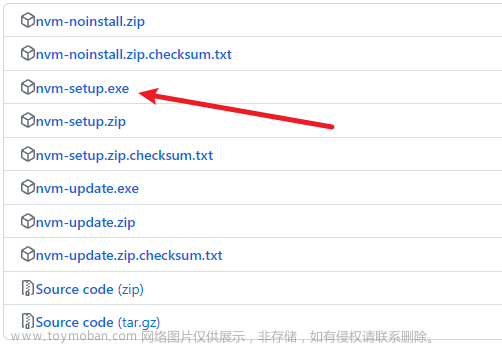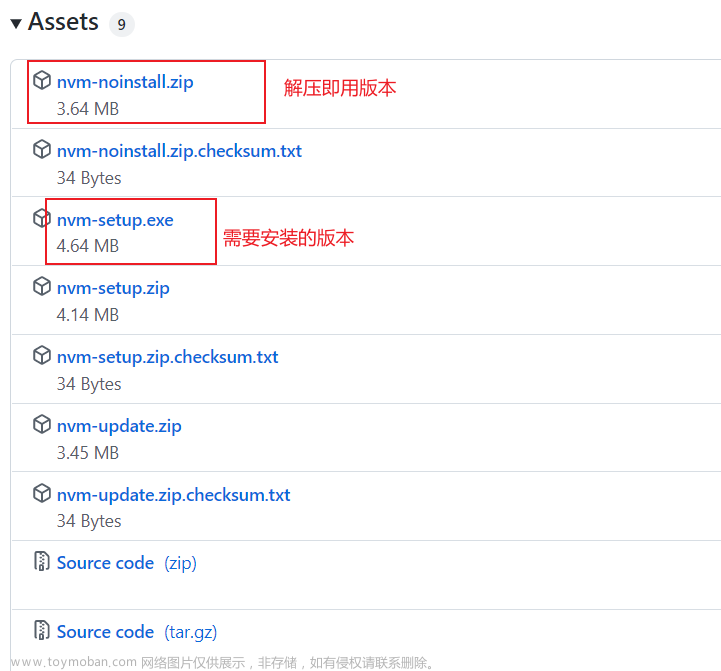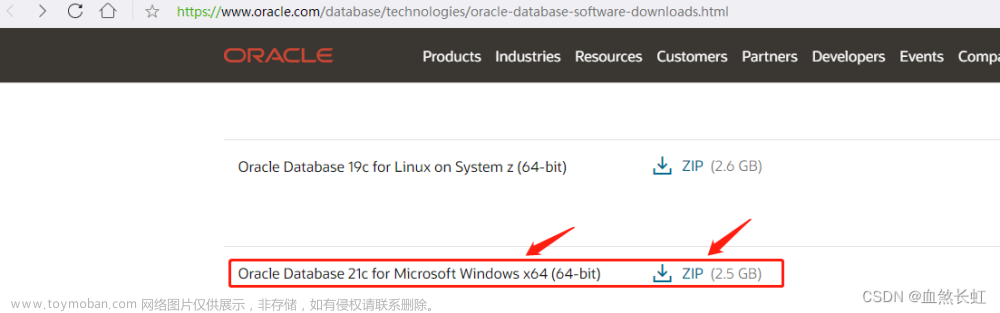Windows卸载Nessus
导航到Windows中允许您添加或删除程序、卸载或更改程序的部分。
路径:控制面板\程序\程序和功能
在已安装程序列表中,选择Tenable Nessus产品。
单击卸载。
此时会出现一个对话框,确认您选择删除Nessus。
单击是。

Windows将删除所有与Nessus相关的文件和文件夹。
Windows安装Nessus
环境:
win11 x64
Nessus-10.0.2-x64.msi
双击Nessus-10.0.2-x64.msi
next
接受:next:
我更改了路径:
点击install,安装:
完成:
点击Connect via SSL
点击
Managed Scanner

自行建立用户与密码:
安装完成后是以下的界面,没有Scan扫描按钮,暂不能扫描.

管理员身份打开cmd输入如下命令(停止Nessus服务)
停止Nessus服务
net stop "Tenable Nessus"
输入以下两个命令(更改文件属性)
attrib -s -r -h "D:\Soft\Nessus\nessus\plugins\*.*"
attrib -s -r -h "D:\Soft\Nessus\nessus\plugin_feed_info.inc"

把补丁文件复制粘贴到以下目录(如果没有该plugins文件夹则手动创建)
D:\Soft\Nessus\nessus\plugins
D:\Soft\Nessus\nessus
再更新插件
"D:\Soft\Nessus\nessuscli.exe" update "D:\Soft\Nessus\all_2.0_20220618.tar.gz"

更改以下三个文件属性:文章来源:https://www.toymoban.com/news/detail-432961.html
attrib +s +r +h "D:\Soft\Nessus\nessus\plugins\*.*"
attrib +s +r +h
"D:\Soft\Nessus\nessus\plugin_feed_info.inc"
attrib -s -r -h
"D:\Soft\Nessus\nessus\plugins\plugin_feed_info.inc"
再次启动:文章来源地址https://www.toymoban.com/news/detail-432961.html
net start "Tenable Nessus"
到了这里,关于Windows卸载Nessus与安装Nessus的文章就介绍完了。如果您还想了解更多内容,请在右上角搜索TOY模板网以前的文章或继续浏览下面的相关文章,希望大家以后多多支持TOY模板网!